iPaD(のiBOOK)で無料電子書籍を読む方法 ― 2010/08/11 21:56
iPaD(のiBOOK)で無料(がほとんどの)電子書籍を読む方法をまとめておきます。
最初に、
実は、iPaDを入手した直後、この初期設定段階で相当数のかたが躓くと思うのですが、この部分の説明は他のサイトで説明やトラブル解決体験談などを参照してください。
ここまでできているという前提で話を進めます。
最初に、
- iPaDは無線LANでインターネットにつながっている
- iPaDに最新版のiBOOKをダウンロードしてインストール済みである
- 使っているパソコン(PCでもMacでもいい)にiTunes最新版がインストールされている
- iPaDとパソコンをUSBケーブルでむすび、パソコンのiTunesとiPaDを同期させておく
実は、iPaDを入手した直後、この初期設定段階で相当数のかたが躓くと思うのですが、この部分の説明は他のサイトで説明やトラブル解決体験談などを参照してください。
ここまでできているという前提で話を進めます。
Pubooで本を選ぶ
iBOOKを立ち上げると、「本棚」と「ストア」という2つのインターフェイスしかないことに愕然とするかたもいらっしゃると思います。私もそのひとりでした。
「本棚」には、無料提供サンプルの英語の絵本が1冊入っているだけ。「ストア」はアップルストアの電子ブック売り場のことですが、2010年夏現在、日本語の本はほとんど見あたりません。
アップルストア以外から電子書籍を入手してiPaDで読むためにはどうすればいいのか?
epub形式の電子書籍を配布・販売するサイトはまだ少ないのですが、私はPubooを使っています。
Pubooのシステムを使って本を作るほうが、現時点で入手可能なepub対応のオーサリングソフト(Sigilなど)を使うより、よほど速く、確実にepub形式の電子書籍が作れるからです。
とりあえず⇒ここにアクセスしてみてください。
私の本以外、いろいろ面白いものが見つかります。
「本棚」には、無料提供サンプルの英語の絵本が1冊入っているだけ。「ストア」はアップルストアの電子ブック売り場のことですが、2010年夏現在、日本語の本はほとんど見あたりません。
アップルストア以外から電子書籍を入手してiPaDで読むためにはどうすればいいのか?
epub形式の電子書籍を配布・販売するサイトはまだ少ないのですが、私はPubooを使っています。
Pubooのシステムを使って本を作るほうが、現時点で入手可能なepub対応のオーサリングソフト(Sigilなど)を使うより、よほど速く、確実にepub形式の電子書籍が作れるからです。
とりあえず⇒ここにアクセスしてみてください。
私の本以外、いろいろ面白いものが見つかります。

Pubooの書籍リストから、読みたい本を選んでクリック↑

「ダウンロード」の形式はPDFとePubの2つありますが、ePubを選びます。

右クリックして出る「名前をつけてリンク先を保存」
(Firefoxの場合)でファイルをダウンロードします。
Internet Explorerでは「対象をファイルに保存」と
出ると思いますので、それでダウンロードします。

このとき、ファイル名が数字なので、分かり
やすく本のタイトルに変更しておきましょう

↑このようにファイル名を書き換えておくと、
後からファイルを見失うことがなくなります

iTunesを使ってファイルをiPaDに転送する
パソコンにダウンロードしたファイルの場所(ドライブとフォルダ名)はしっかり覚えておきます。というより、今後、電子書籍ファイルを置いておくフォルダを事前に作っておくとよいでしょう。
iPaDとパソコンをiPaD付属のUSBケーブルで接続し、iTunesを起動して「同期」させます。
パソコン側のiTunesで「デバイス」の中に同期中のiPaDが表示されているはずなので、その中の「ブック」をクリックして開き、iPaDにインストールされているiBOOKの本棚リストを表示させます。
そこに、エクスプローラからダウンロード済みの電子書籍ファイルをドラッグ&ドロップします。
これで、電子書籍ファイルがiPaDに転送され、iBOOKの本棚リストに加わりました。
そこで、iPaDでiBOOKを立ち上げると……
iPaDとパソコンをiPaD付属のUSBケーブルで接続し、iTunesを起動して「同期」させます。
パソコン側のiTunesで「デバイス」の中に同期中のiPaDが表示されているはずなので、その中の「ブック」をクリックして開き、iPaDにインストールされているiBOOKの本棚リストを表示させます。
そこに、エクスプローラからダウンロード済みの電子書籍ファイルをドラッグ&ドロップします。
これで、電子書籍ファイルがiPaDに転送され、iBOOKの本棚リストに加わりました。
そこで、iPaDでiBOOKを立ち上げると……

今までのリストに、iTunes経由で「同期」させた本が追加されているはずです↓

これで晴れてiPaDで本が読める……という具合です。
こんな面倒なことをせずとも、iPaD(のSafari)で直接Pubooにアクセスし、ePubファイルをダウンロードすればよさそうなものですが、どういうわけか、ダウンロードしたファイルはiBOOKに関連づけされず、iBOOKで開けないのです。

iPaDで直接ePubファイルをダウンロードすると、こんなことになります↑

このファイル、GoodReaderがインストールされているiPaDではこんな表示が出ますが、実際にはGoodReaderはepubに対応していませんので開けません。epubを読むためのソフトがiBOOKであるはずなのに、なぜかiBOOKのリストには加えられないのです。こんな馬鹿なことがあるでしょうか?
アップルストアやiTunesでの縛りもここまでくると常軌を逸していますね。
多分これは、ファイルを簡単にコピーさせないための戦略なのだろうと思います。
これでアップルの寡占状態が築けるのか、それともiPaDやiBOOK普及が遅れるのか……。
どちらの方向にも進むと思いますが、現時点ではiPaDでアップルストア以外からのepubファイルダウンロードが意味をなさないというふざけた状態が解除されない以上、このように、一旦パソコンでダウンロードして、iTunesを介してiBOOKの「本棚」に追加していくしかなさそうです。
もしかすると、iPaDで直接ダウンロードしてiBOOKに加えていく方法があるのかもしれませんが、なにしろ昨日iPaDが届いたばかりなので、今はまだ方法が分かりません。お分かりのかたは教えてください。
ちなみに、Pubooはアップルストアやアマゾンとの連携(販売提携仲介?)を予定しているようですが、早く実現させてほしいものです。
こんな面倒なことをせずとも、iPaD(のSafari)で直接Pubooにアクセスし、ePubファイルをダウンロードすればよさそうなものですが、どういうわけか、ダウンロードしたファイルはiBOOKに関連づけされず、iBOOKで開けないのです。

iPaDで直接ePubファイルをダウンロードすると、こんなことになります↑

アップルストアやiTunesでの縛りもここまでくると常軌を逸していますね。
多分これは、ファイルを簡単にコピーさせないための戦略なのだろうと思います。
これでアップルの寡占状態が築けるのか、それともiPaDやiBOOK普及が遅れるのか……。
どちらの方向にも進むと思いますが、現時点ではiPaDでアップルストア以外からのepubファイルダウンロードが意味をなさないというふざけた状態が解除されない以上、このように、一旦パソコンでダウンロードして、iTunesを介してiBOOKの「本棚」に追加していくしかなさそうです。
もしかすると、iPaDで直接ダウンロードしてiBOOKに加えていく方法があるのかもしれませんが、なにしろ昨日iPaDが届いたばかりなので、今はまだ方法が分かりません。お分かりのかたは教えてください。
ちなみに、Pubooはアップルストアやアマゾンとの連携(販売提携仲介?)を予定しているようですが、早く実現させてほしいものです。

コメント
トラックバック
このエントリのトラックバックURL: http://gabasaku.asablo.jp/blog/2010/08/11/5280735/tb
※なお、送られたトラックバックはブログの管理者が確認するまで公開されません。
◆小説、狛犬本、ドキュメンタリー……「タヌパックブックス」は⇒こちらから
◆「タヌパックブックス」は⇒

◆コロナで巣ごもりの今こそ、大人も子供も「森水学園」で楽しもう

『介護施設は「人」で選べ』
親を安心して預けられる施設とは? ご案内ページは⇒こちら
『3.11後を生きるきみたちへ 福島からのメッセージ』
(2012/04/20発売 岩波ジュニア新書)…… 3.11後1年を経て、経験したこと、新たに分かったこと、そして至った結論■今すぐご注文できます
立ち読み版は⇒こちら
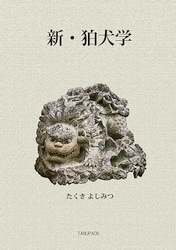
「狛犬本」の決定版!


